So beheben Sie Windows -Update -Fehler
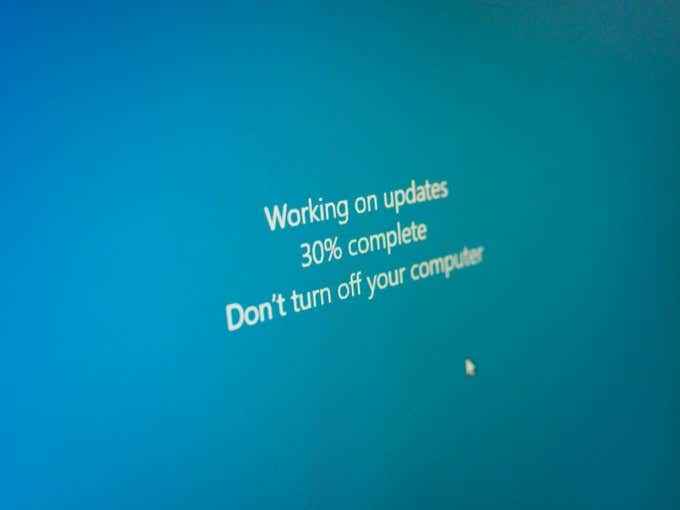
- 4719
- 604
- Tom Jakobs
Seit der Veröffentlichung von Windows 10 und Microsoft wechseln Sie zu einem Software-AS-a-Service-Modell für ihr Flaggschiff-Betriebssystem, sind die Updates dick und schnell gekommen. Mindestens einmal im Jahr veröffentlicht Microsoft ein großes Update für Windows 10, unabhängig davon, ob Sie es möchten oder nicht. Es gibt auch zahlreiche kleine Aktualisierungen, die von kritischen Sicherheitspatches bis hin zu trivialeren kosmetischen und geringfügigen Änderungen reichen.
Wenn alles richtig funktioniert, werden Sie kaum wissen, dass überhaupt etwas passiert. Wenn jedoch Windows -Update -Fehler auftreten!
Inhaltsverzeichnis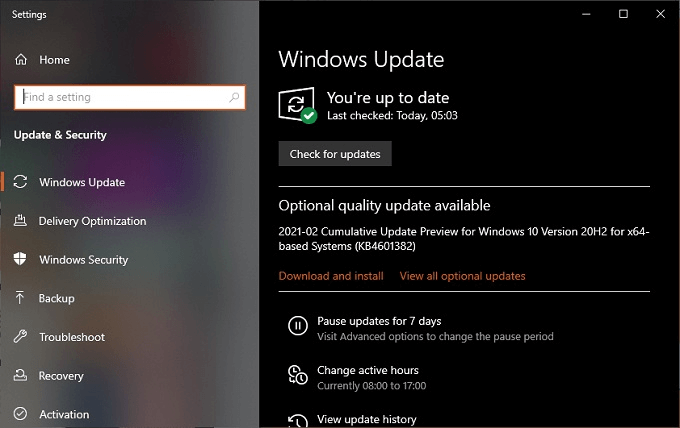
Wenn nicht, werden Sie ein grünes Check -Mark und eine Nachricht sehen, die Sie auf dem neuesten Stand sind. Obwohl es möglicherweise keinen direkten Fehler gibt, sehen Sie möglicherweise einen Hinweis darauf, dass Ihr letztes Update noch anhängig ist, es nicht heruntergeladen hat oder dass es nicht installiert ist. Die Lösungen, die wir unten abdecken, können Ihnen helfen, mit all diesen Variationen umzugehen.
Beachten Sie den Fehlercode für Aktualisieren (falls vorhanden)
Machen Sie bei der Überprüfung Ihres Aktualisierungsstatus einen Hinweis auf Windows -Update -Fehlercodes, die Sie sehen können. Sie können diese Codes googeln, um herauszufinden, welcher Grund dafür ist, dass Ihre Updates nicht funktionieren.
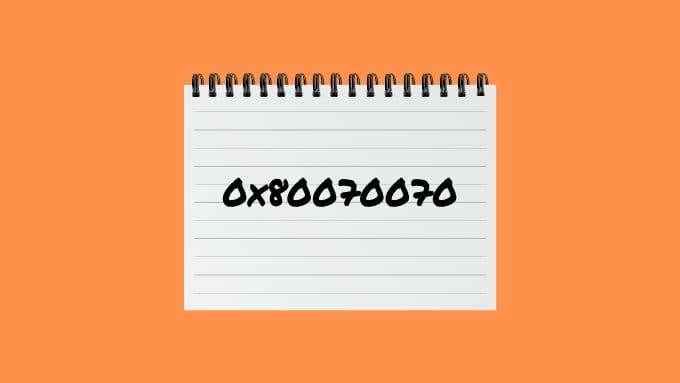
Fehlercodes haben normalerweise ein Formular wie "0x80070070" und es kann mehr als eine beteiligt sein. Wenn Sie diese in eine Suchmaschine schlagen, erhalten Sie wahrscheinlich genaue Antworten darauf, was schief gelaufen ist.
Überprüfen Sie nach festgefahrenen oder fehlgeschlagenen Updates
Obwohl Sie möglicherweise keinen tatsächlichen Fehler mit einem Fehlercode sehen, heißt das nicht, dass Sie kein Problem haben. Windows führt eine Aufzeichnung Ihres Update -Verlaufs durch, wodurch es einfach ist, zu überprüfen, was seit Ihrer Abwesenheit passiert ist.
- Öffne das Startmenü und wählen Sie die Einstellungen COG.
- Wählen Update & Sicherheit und dann Windows Update.
- Als nächstes wählen Sie Aktualisierungsverlauf anzeigen.
Hier können Sie sehen, ob etwas versuchte, herunterzuladen oder zu installieren, und dann fehlgeschlagen. Manchmal kann die Art des Updates selbst einen Hinweis auf das spezifische Problem geben.
Bevor Sie etwas tun, starten Sie neu
Zu diesem Zeitpunkt haben Sie Ihren Aktualisierungsstatus überprüft und Fehlercodes festgestellt, die möglicherweise aufgetaucht sind, aber was sollten Sie zuerst tun, um einen Windows -Update -Fehler aufzulösen? Ein einfacher Neustart Ihres Computers könnte sehr gut die Antwort sein.
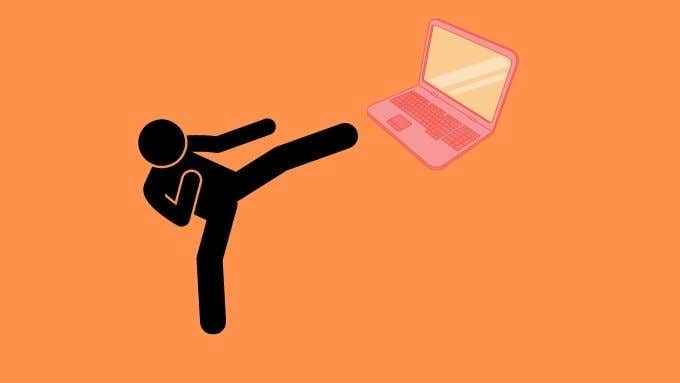
Manchmal kommt es vor, dass ein Update nicht heruntergeladen und installiert wird, da es eine Abhängigkeit enthält, die bis zum nächsten Windows gesperrt ist. Es kann auch ein weiteres Update benötigen, um zuerst die Installation zu beenden, aber das wird erst bis zum nächsten Neustart erfolgen.
Wenn Sie das Startmenü öffnen und dann die Ein- / Ausschalter -Schaltfläche „Aktualisieren und dann neu starten“ werden als Option angezeigt. Dies ist ein sicheres Zeichen dafür, dass es anhängige Updates gibt, die einen Neustart erfordern, bevor die Dinge fortgesetzt werden können.
Sind Ihre Aktualisierungseinstellungen korrekt??
Wenn Sie nicht erkennen und Fehler haben und Ihre Kopie von Windows selbst nicht selbst aktualisiert zu haben, ist es möglicherweise nur, dass Ihre Update -Einstellungen falsch konfiguriert sind:
- Öffne das Startmenü.
- Typ Windows Update -Einstellungen und wählen Sie es dann aus, wenn es angezeigt wird.
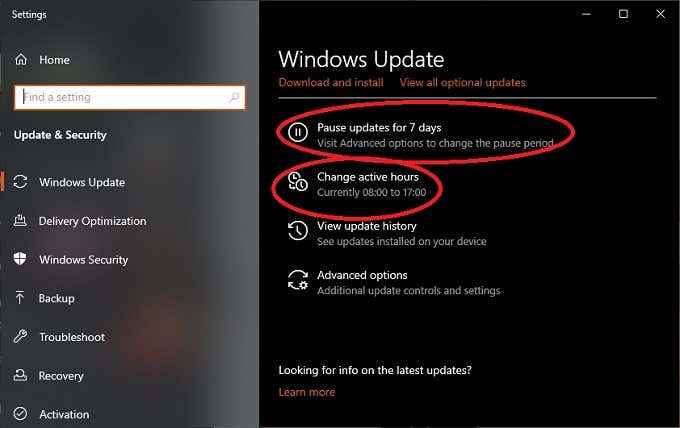
Überprüfen Sie, ob Ihre Updates innehalten wurden oder ob Ihre aktiven Stunden auf Ihre Einstellungen festgelegt sind.
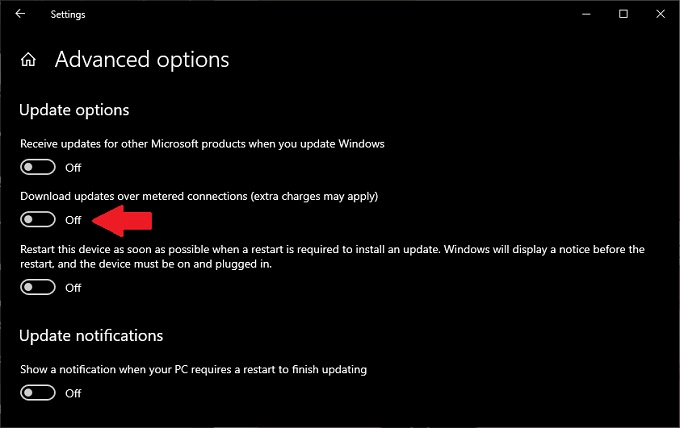
Wählen Erweiterte Optionen Weitere Konfigurationsentscheidungen sehen. Wenn Sie Ihre Internetverbindung auf "Mess" festgelegt haben. Stellen Sie einfach sicher, dass Sie bereit sind, diese Datengebühren zu bezahlen, falls vorhanden.
Probieren Sie den Update -Fehlerbehebungsmittel aus
Microsoft weiß, dass sein Update -System von Zeit zu Zeit aus den Schienen ausgehen kann, sodass sie tatsächlich ein dediziertes Tool in Windows aufgenommen haben, um Probleme mit Windows Update zu finden und zu beheben. Hier erfahren Sie, wie man es ausführt:
- Öffne das Startmenü und wählen Sie die Einstellungen COG.
- Wählen Sie jetzt Update & Sicherheit.
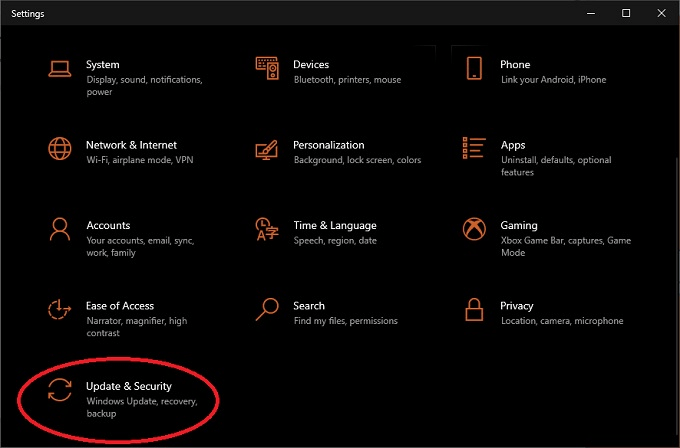
- Wählen Fehlerbehebung und dann Zusätzliche Fehlerbehebung.
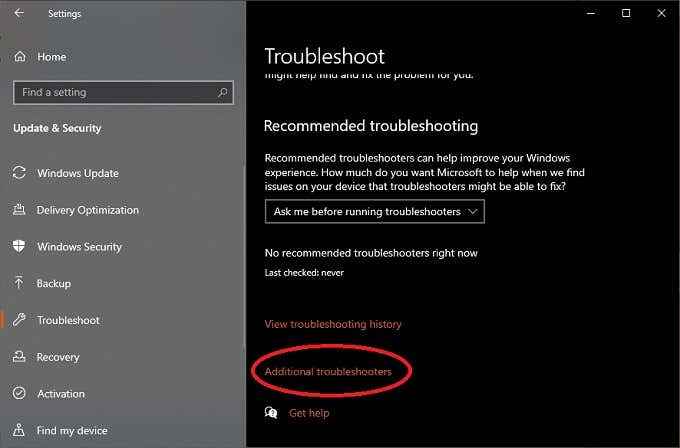
- Schließlich unter Steigen wählen Windows Update Und Führen Sie den Fehlerbehebung durch.
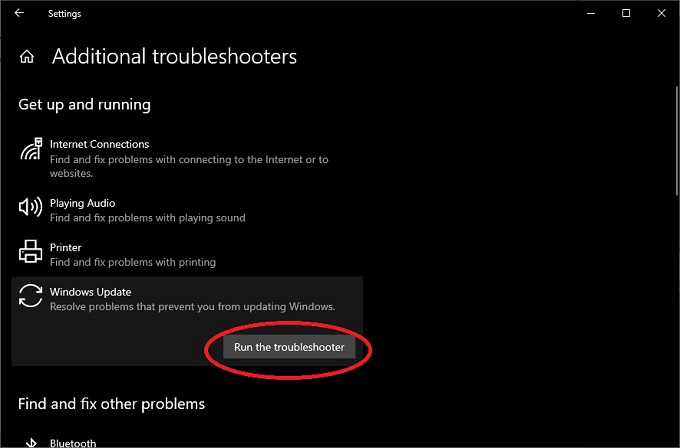
- Befolgen Sie die Anweisungen auf dem Bildschirm.
Der Update -Fehlerbehebung kann häufig kleine Probleme mit Windows Update beheben, ohne dass Sie etwas weiter tun müssen.
Für Windows 7 und 8.1 Probieren Sie den Online -Assistenten aus
Während sich dieser Artikel weitgehend auf Windows 10 -Update -Leiden konzentriert, gibt es immer noch viele Leute in älteren Versionen von Windows. Wenn Sie noch unter Windows 7 sind. Ihr Haupt -Update -Problem ist wahrscheinlich auf die Tatsache zurückzuführen, dass die Unterstützung für Windows 7 am 14. Januar 2020 endete.
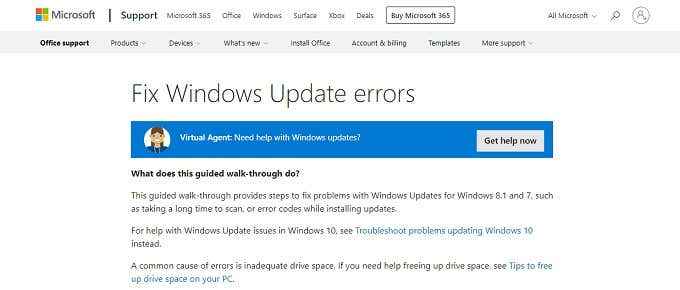
Gleiches gilt für Windows 8, das für 8 fallen gelassen wurde.1. Anstatt weiter zu streiten, empfehlen wir dringend, den Sprung zu erreichen und auf eine neuere Version von Windows zu aktualisieren.
Wenn Sie voranschreiten möchten, hat Microsoft einen ordentlichen Online -Führungsschotter bereitgestellt, der Ihnen eine Reihe von Fragen stellt, um die wahrscheinlichen Ursachen Ihrer Probleme einzugrenzen.
Sie könnten einfach keinen Platz mehr haben
Wenn Windows ein Update heruntergeladen und installiert! Schließlich müssen die Aktualisierungsdaten heruntergeladen werden, benötigt Arbeitsbereich, um Dateien zu aktualisieren. Außerdem müssen Sie Sicherungen speichern, damit Sie problematische Updates zurückrollen können.
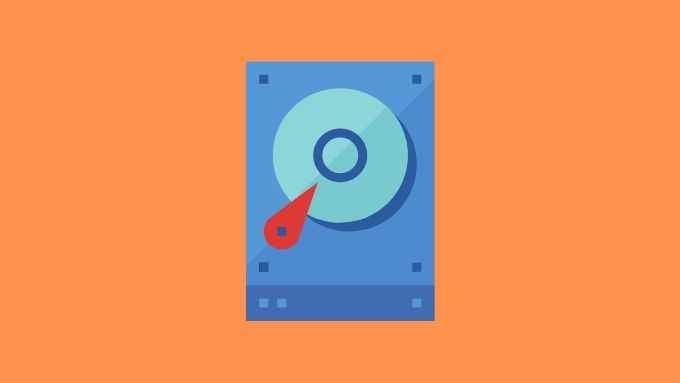
Wenn Sie nicht genügend Platz für Windows Update haben, um seine Sache zu erledigen.
Löschen Sie die Softwareverteilungsdateien
Die Dateien, mit denen Windows Update funktioniert. Eine mild nukleare Option besteht darin, diesen Ordner einfach zu löschen. Sie können es nicht tun, während der Windows Update -Dienst ausgeführt wird. Starten Sie daher in den abgesicherten Modus und führen Sie Folgendes aus:
- Öffnen Sie Ihren Windows -Ordner im Windows Explorer.
- Wählen Sie den SoftwaredIntribution -Ordner aus.
- Löschen Sie den gesamten Ordner.
- Starten Sie die Fenster normal neu.
Dies schadet Ihrem Computer in keiner Weise und zwingt den Windows Update -Dienst, die Aktualisierungsarbeitsdateien von Grund auf neu zu erstellen.
Überprüfen Sie Ihre Systemdateien auf Beschädigung
Nach einigen Benutzerberichten scheinen beschädigte oder fehlende Systemdateien einen Schraubenschlüssel in Ihren Aktualisierungsprozess zu werfen und Windows -Update -Fehler zu verursachen. Es gibt verschiedene Gründe, warum Systemdateien verloren gehen oder beschädigt werden, aber was zählt, ist, wie einfach das Problem behoben ist. Windows wird mit einem Dienstprogramm geliefert, das als Systemdateiprüfung bezeichnet wird.
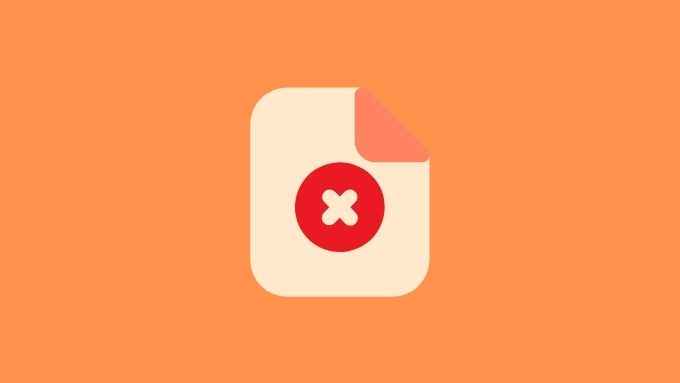
Genaue Anweisungen zum sicherstellen, dass Ihre Systemdateien in guter Form sind. Sie würden denken, dass das Windows -Update -Dienstprogramm dies selbst darum kümmern könnte, aber es scheint, dass manchmal eine Handbuchhelferin erforderlich ist.
Stellen Sie sicher, dass Hardware -Treiber auf dem neuesten Stand sind
Während Windows Update die meisten Dinge selbst aktualisieren kann, stehen einige Hardware-Treiber und -versorger von Drittanbietern nicht unter seiner Kontrolle. Wenn es lange her ist, dass Sie Ihre GPU -Treiber oder eine andere wichtige Komponente aktualisiert haben, kann es möglicherweise das neueste Windows -Update verhindern.
Die Prüfung aller Ihrer Treiber kann langweilig sein, aber es gibt Tools, mit denen Sie den Prozess automatisieren und glätten können. Driver Booster ist ein kostenloses Werkzeug, mit dem wir gute Erfahrungen gemacht haben. Möglicherweise möchten Sie sich auch ansehen, wie Sie die Geräte -Treiber automatisch in Windows 10 aktualisieren können.
Versuchen Sie, Ihr letztes Update zurückzusetzen
Ihr neuestes Update könnte fehlschlagen, da Ihr letztes Update irgendwie schief gelaufen ist. Sie erhalten ein 10-Tage. Dies bedeutet, dass Sie dies auch nicht mehr tun dürfen, wenn das nächste Update auftritt. Wenn jedoch ein fehlerhaftes Update in Kürze von einer Lösung folgt, müssen Sie dies möglicherweise unter bestimmten Umständen tun.
- Öffne das Startmenü.
- Typ Windows Update -Einstellungen und öffnen Sie es dann, wenn es erscheint.
- Wählen Erholung Aus der Seitenleiste.
- Suche Kehren Sie zur vorherigen Version von Windows 10 zurück.
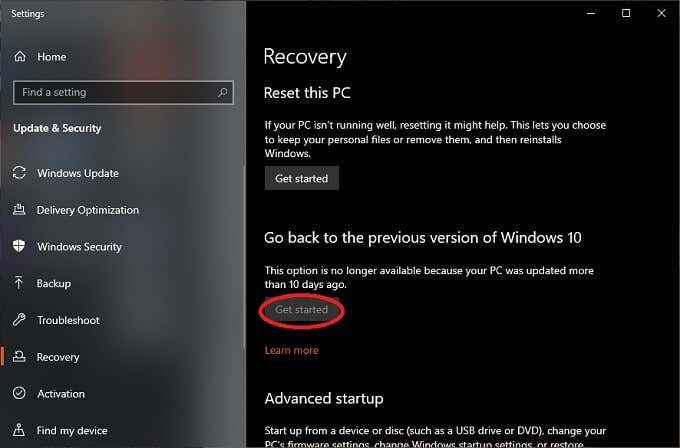
- Wählen Loslegen wenn verfügbar.
Folgen Sie jetzt einfach den Anweisungen. Wenn Sie zu spät sind, gibt es eine andere Möglichkeit, bestimmte Updates zu entfernen, indem Sie diese direkt deinstallieren.
Deinstallieren bestimmte Updates
Sie können unerwünschte oder problematische Updates direkt in Windows 10 entfernen. Es ist sehr einfach, obwohl wir Sie vorsichtigen, um sicherzugehen, dass ein bestimmtes Update das Problem ist. Wenn beispielsweise viele andere Benutzer berichten. Hier erfahren Sie, wie Sie Updates entfernen:
- Öffne das Schalttafel.
- Wählen Programme.
- Wählen Installierte Updates anzeigen.
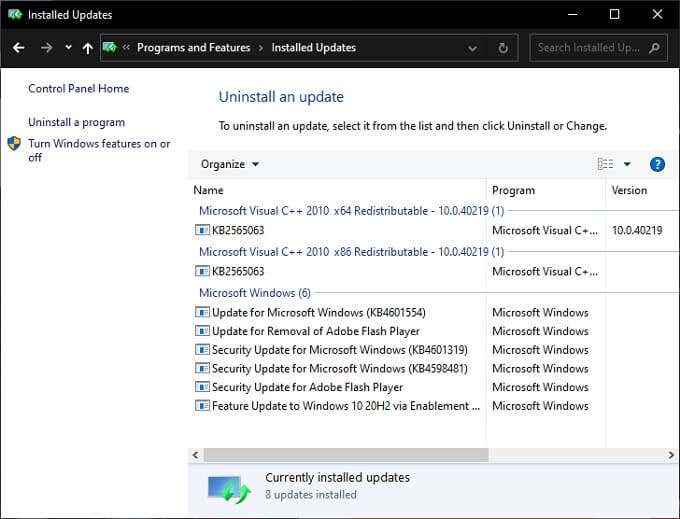
Sie sollten eine Liste installierter Updates sehen, die entfernt werden können. Nicht jedes Update wird hier sein, aber einige Updates sollten angezeigt werden. Klicken Sie einfach mit der rechten Maustast Deinstallieren.
Updates manuell herunterladen und installieren
Während der automatische Update -Service praktisch ist, müssen Sie manchmal nur selbst Dinge tun. Viele Benutzer wissen möglicherweise nicht einmal, dass Microsoft seine kumulativen Updates als unabhängige Downloads anbietet. Wenn Sie darüber nachdenken, macht das vollkommen sinnvoll.
Da nicht alle Computer, die Windows 10 ausführen. Einige Benutzer haben auch mehrere Computer zum Aktualisieren und ein Offline -Installationsprogramm macht es unnötig, dieselben Aktualisierungsdaten für jeden Computer herunterzuladen.
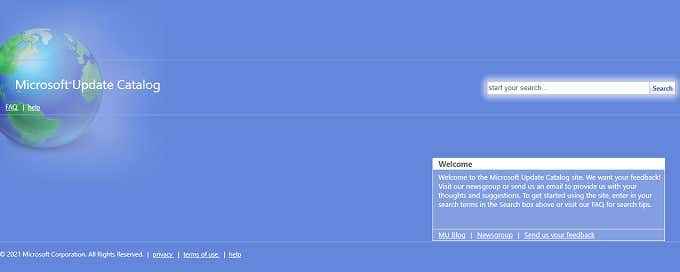
Um ein Windows 10 -Update manuell herunterzuladen und zu installieren, besuchen Sie den Microsoft Update -Katalog und geben Sie dann die KB -Nummer des neuesten Updates ein. Sie können die KB -Nummer finden, indem Sie dafür googeln.
Drücken Sie dann einfach die Download -Taste für das relevante Update und installieren Sie es wie jede heruntergeladene Anwendung.
Führen Sie eine Reparaturinstallation von Windows durch
Wenn Sie wirklich keine Ideen mehr haben, können Sie das Windows 10 -Installationsprogramm verwenden, um Ihre Installation von Windows zu reparieren, ohne Dateien oder Programme zu verlieren. Alles, was Sie tun müssen. Wenn Sie keine Windows 10 Media haben, können Sie es kostenlos von Microsoft herunterladen.
Wenn Sie gefragt werden, wählen Sie Ihre Installation von Windows "aktualisieren" und behalten Sie dann Ihre Dateien und Programme auf. Dies kann in einigen Fällen schief gehen. Bitte betrachten Sie es so etwas wie ein letzter Ausweg.
Verbinden Sie sich mit Microsoft Support
Wenn alles andere fehlschlägt, können Sie sich jederzeit etwas Zeit nehmen, um mit jemandem von Microsoft Support zu sprechen. Nach unserer Erfahrung ist ihre Chat -Unterstützung schnell und effizient. Die Berater können sogar die Kontrolle über Ihren Computer übernehmen und Probleme schnell diagnostizieren und beheben.
Dies ist besonders nützlich, wenn der Grund, warum Ihr letzter Windows -Update fehlgeschlagen ist. Der Berater lässt Sie wissen, ob Sie nichts mehr tun können, sodass Sie mit wichtigeren Dingen weitermachen können.
- « So beheben Sie einen Kernel -Sicherheitscheckfehler BSOD
- Was ist die IP -Adresse meines Raspberry Pi? »

